Najboljši brezplačni programi za vsak dan

- 3906
- 125
- Pablo Johnson
Za visokokakovostno, zdravo in funkcionalno programsko opremo vam ni vedno treba plačevati - veliko programov za različne vsakdanje cilje se razdeli popolnoma brezplačno. Brezplačni programi vam lahko pomagajo pri izvajanju različnih nalog, ne da bi zaostajali za vašimi plačanimi analogi. Pregled je posodobljen, dodani so bili novi sistemski pripomočki in na koncu članka - nekaj zabavnih stvari.
V tem članku - o najboljših po mojem mnenju in popolnoma brezplačnih koristnih programih, ki so lahko koristni za vsakega uporabnika. Spodaj namerno navedem vseh možnih dobrih programov za vsakega od ciljev, ampak samo jaz sem se odločil zase (ali v idealnem primeru primernem za začetnika). Izbira drugih uporabnikov se lahko razlikuje in mislim, da bom več programske opreme za eno nalogo obdržal v računalniku, ki je nepotrebna (z izjemo nekaterih strokovnih primerov). Vsi opisani programi bodo (v vsakem primeru) delovali v sistemu Windows 10, 8.1 in Windows 7.
Ločeni seznami najbolje plačanih in brezplačnih programov za različne naloge na spletnem mestu
Najprej ločene zbirke člankov s programi Windows za različne namene in nato v članku - moja osebna izbira in priporočilo za najbolj značilne naloge.
- Najboljše sredstvo za odstranjevanje zlonamerne programske opreme
- Najboljši brezplačni protivirus
- Najboljši brezplačni programi za nastavitev in optimizacijo sistema Windows 10
- Brezplačni programi za oddaljeno upravljanje računalnika (oddaljeno namizje)
- Programi diskov SSD
- Najboljši uredniki PDF
- Ozadja v živo Windows 10
- Napake v sistemu Windows samodejno popravijo programe
- Najboljši brezplačni programi za obnovitev podatkov
- Programi za ustvarjanje nalaganja bliskovnega pogona
- Windows 10 Prenos programov na SSD ali drugi trdi disk
- Najboljši antivirus za Windows 10
- Bliskovni pogon
- Brezplačni programi za preverjanje trdega diska za napake
- Najboljši brskalnik za Windows 10, 8 in Windows 7
- Programi za čiščenje računalnika iz nepotrebnih datotek
- Najboljši arhivi za okna
- Najboljši brezplačni grafični uredniki
- Programi za ogled spletne televizije
- Najboljši brezplačni uredniki videov
- Programi za snemanje videov z zaslona iz iger in z namizja Windows
- Brezplačni video pretvorniki v ruščini
- Programi za vnos gesla v mapo Windows
- Brezplačni androidni emulatorji za Windows (zaženite igre Android in aplikacije v računalniku).
- Programi za iskanje in brisanje dvojnikov datotek
- Programi za brisanje programov (Deinstallors)
- Programi za ugotovitev računalniških značilnosti
- Najboljši programi za branje PDF
- Brezplačni programi za spreminjanje glasu v Skypeu, igrah, takojšnji glasniki
- Brezplačni programi za ustvarjanje RAM -a v sistemu Windows 10, 8 in Windows 7
- Najboljši programi za shranjevanje gesla (upravljavci gesel)
- Diski za snemanje
Libre Office - Delajte z dokumenti, ustvarjajte mize in predstavitve
Nekateri uporabniki celo verjamejo, da je Microsoft Office brezplačen paket Office in so presenečeni, ko ga ne najdejo na novo kupljenem računalniku ali prenosniku.
Beseda za delo z dokumenti, Excel, PowerPoint Pregled za ustvarjanje predstavitve - za vse to morate plačati in v operacijskem sistemu ni nobenih programov (in nekateri, spet razmišljajo drugače).

Najboljši popolnoma brezplačen pisarni v ruščini je LibreOffice (prej bi ga lahko vključili tudi v OpenOffice, vendar ne več - razvoj paketa je, bi lahko rekli, konec).
Programska oprema je v celoti brezplačna (lahko jo uporabljate, tudi za komercialne namene, na primer za organizacijo) in ima vse funkcije, ki jih morda potrebujete iz pisarniških aplikacij - delajte z besedilnimi dokumenti, električnimi tabelami, predstavitvami, predstavitvami, predstavitvami. baze podatkov in t.D., Vključno je mogoče odpreti in shraniti dokumente Microsoft Office.
Več podrobnosti o libre Office in drugih brezplačnih pisarniških paketih v ločenem pregledu: Najboljša brezplačna pisarna za Windows. Mimogrede, v isti temi vas bodo članek morda zanimali najboljši programi za ustvarjanje predstavitev.
Media Player VLC Media Player - Oglejte si video, zvočne, internetne kanale
Prej sem kot najboljši medijski predvajalnik nakazal Media Player Classic, danes pa je moje priporočilo brezplačen predvajalnik VLC Media Player, ki je na voljo ne samo za Windows, ampak tudi za druge platforme, ki podpirajo skoraj vse običajne vrste vsebinskih medijev (je zgradil - vgrajene - vgrajene - v kodah).
Z njim lahko enostavno in priročno izgubite video, zvok, vključno z DLNA in iz interneta, vključno z gledanjem spletne televizije.
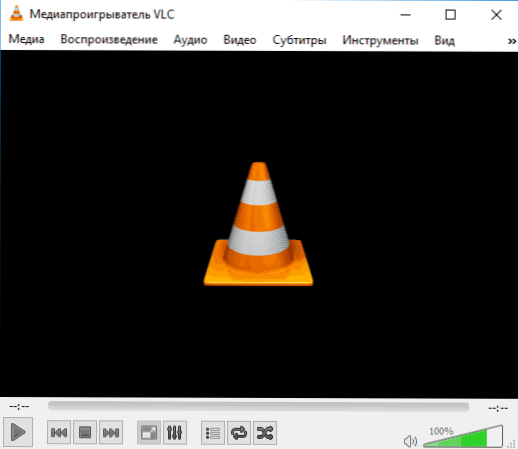
Hkrati zmogljivosti predvajalnika niso omejene samo na reprodukcijo video ali zvoka: z njim lahko pretvorite video, snemate zaslon in ne samo. Preberite več o tem in kje prenesti VLC - VLC Media Player - več kot le medijski predvajalnik.
DAVINCI RELOVE - Professional Video Editor je na voljo v popolnoma brezplačni različici
Če potrebujete brezplačen urejevalnik videov, potem bolj funkcionalen kot Davinci Resolve v njegovi brezplačni različici, verjetno ne boste našli ničesar. Da, to ni najpreprostejša programska oprema, vendar je ruski jezik vmesnika odsoten. Če pa ga obvladate v cenovno ugodnih video pouku in uporabite druge gradive za usposabljanje, lahko dobesedno storite karkoli. V brezplačni različici obstajajo omejitve, vendar je zelo verjetno, da jih niti en domači uporabnik preprosto ne bo naletel (na primer, dvomljivo je, da nameravate izvoziti 8k video).
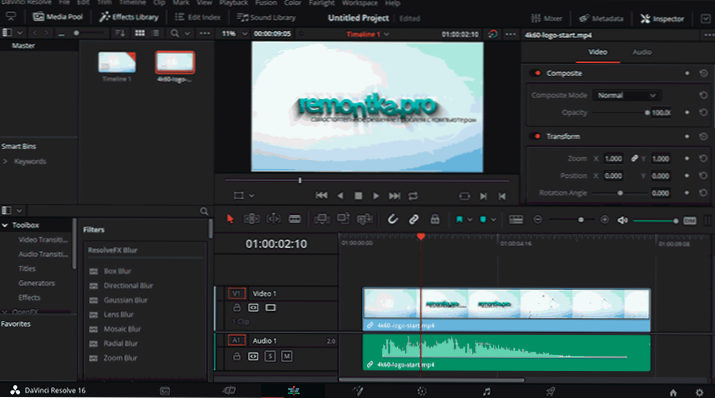
O Davinci Resolve in drugih brezplačnih urednikih videov, vključno z Simpler in še več v ruščini, pa tudi povezave za njihovo prenos z uradnih spletnih mest v pregledu najboljših brezplačnih urednikov videov. Lahko je tudi koristno: najboljši video uredniki za Android.
Ročno zavora video pretvornik
Zahteva popolnoma brezplačno (brez predlogov, da bi nekaj kupili dodatno), rusko govoreči, zelo funkcionalen video pretvornik s podporo za vse možne formate z možnostjo njihovega tankega nastavitve in množične pretvorbe videoposnetka - bo moje priporočilo.

Podroben pregled in uporaba osnovnih funkcij v članku o ročni zavori je najboljši brezplačni video pretvornik.
Obs studio za video snemanje z zaslona
Ali morate za pouk posneti video na namizju ali po možnosti posneti ali predvajanje igranja - poskusite začeti s Studio OBS Studio. Funkcionalno, priročno (potem, ko razumete), deluje pravilno.

Podroben pregled in kje prenesti: pisanje videov z zaslona v Studio OBS.
WINSETUPFFROMUSB IN RUFUS za ustvarjanje zagonskega bliskovnega pogona (ali več nalaganja)
Brezplačni program WinSetupFromUSB je dovolj za ustvarjanje pogonov USB z namestitvijo katere koli trenutne različice Windows in za distribucije Linuxa. Potrebno je zabeležiti podobo antivirusnega liveCD na bliskovni pogon USB - to je mogoče storiti tudi v WinSetupFromUSB in po potrebi bo pogon več velikosti. Preberite več: Prenesite WinSetupFromUSB in navodila za uporabo
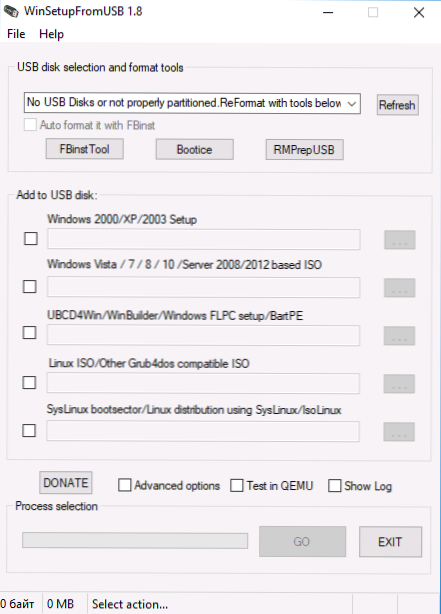
Drugi brezplačni program, ki ga je mogoče priporočiti za ustvarjanje zagonskih bliskovnih pogonov za namestitev Windows 10, 8 in Windows 7 v sistemih z UEFI/GPT in BIOS/MBR - RUFUS. Lahko je tudi koristno: najboljši programi za ustvarjanje nalaganja bliskovnega pogona.
Programi za čiščenje računalnikov iz nepotrebnih datotek in drugih smeti
Nekoč, kot glavno priporočilo za te namene, je bil CCleaner za večino uporabnikov, vendar je tokrat minilo in danes nedvoumno povedati, kateri programi za te namene ne bodo več možni. Poskušal sem si zabeležiti njihove prednosti in slabosti člankov:
- Najboljši brezplačni programi za čiščenje računalnikov
- Najboljši brezplačni deinstallors (programi za odstranjevanje programov)
XNView MP za ogled, razvrščanje in preproste fotografije
Prej v tem razdelku je bil Google Picasa označen kot najboljši program za ogled fotografije, vendar je podjetje to prenehalo razvijati. Zdaj lahko za iste namene priporočam MP XNView, ki podpira več kot 500 fotografij in drugih slik, preprosto katalogizacijo in urejanje fotografij.
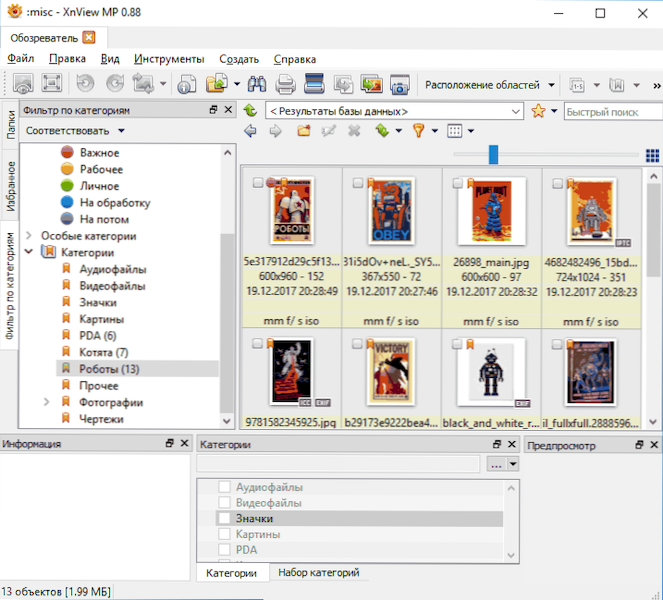
Več podrobnosti o Xnview MP in o drugih analogih v ločenem pregledu, najboljših brezplačnih programih za ogled fotografij.
Barva grafičnega urejevalnika.Mreža
Vsak drugi ruski uporabnik je seveda glavni Photoshop. Vsekakor in pogosteje s Crook, nastavi na računalnik, da bi enkrat rezal fotografijo. Ali je potrebno, če je treba fotografijo samo obrniti iz grafičnega urejevalnika, postaviti besedilo, združiti nekaj fotografij (ne za delo, ampak samo tako)? Ali naredite vsaj enega od zgoraj navedenega ali je preprosto nameščeno v Photoshopu?
Glede na moje ocene (in Photoshop uporabljam pri delu od leta 1999), večina uporabnikov ga ne potrebuje, mnogi ga sploh ne uporabljajo, vendar si želijo, da bi bilo to, in nekaj let se nameravajo naučiti, kako delati v tem program za več let. Poleg tega z namestitvijo nelicenciranih različic ne samo mučite, ampak tudi tvegate.
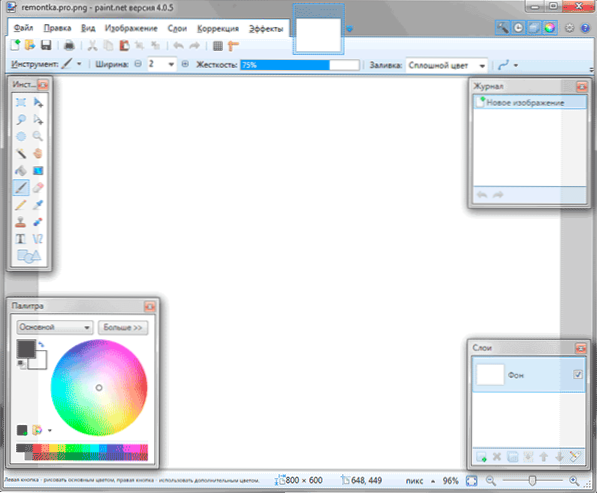
Potrebujete enostavno študij in fotografijo urejevalnika kakovosti? Barva.Net bo odlična izbira (seveda bo nekdo rekel, da bo Gimp boljši, a težko lažje). Dokler se ne odločite, da se boste lotili obdelave fotografij resnično profesionalno, več funkcij, kot je brezplačna barva.Net, ki je ne potrebujete. Morda vas zanima tudi priložnost za urejanje fotografij in slik v spletu, ne da bi v računalniku namestili programe: najboljši Photoshop na spletu.
R-undelete in DMDE za obnovitev podatkov
Med najboljšimi brezplačnimi programi za obnovitev podatkov je mogoče razlikovati: R-undelete in DMDE. Čeprav obstajajo tudi druga odlična orodja za te namene, ki jih lahko preberete o najboljših programih za obnovo podatkov v pregledu.
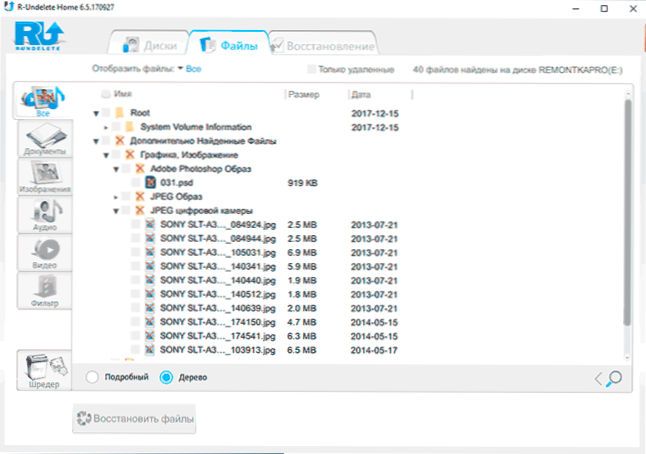
R-Undelete je idealen, da uporabnik novincev obnovi izbrisane datoteke s trdega diska, bliskovnega pogona, pomnilniške kartice ali drugega pogona. Podrobnosti o uporabi programa in kje ga prenesti v navodila za obnovo podatkov v brezplačnem programu R-Undelete.
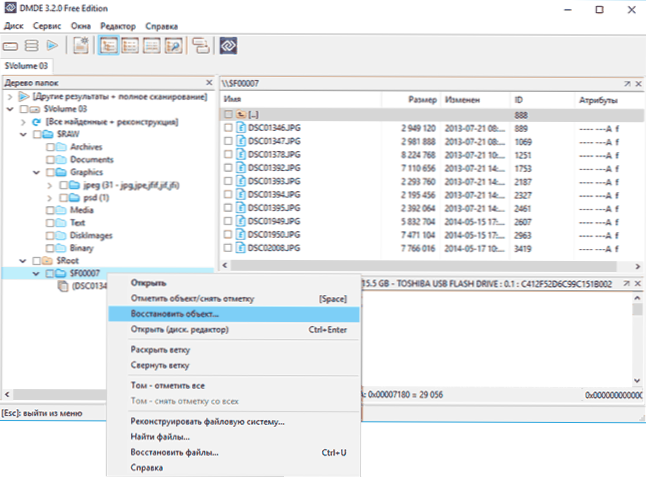
DMDE, ki ima nekoliko bolj zapleten vmesnik, je lahko zelo učinkovit, če morate po formatiranju obnoviti podatke, spremeniti strukturo diskovnih odsekov ali škodo na datotečnem sistemu na disku. O tem v navodilih, kako obnoviti podatke po oblikovanju v DMDE.
Ločeno bom izpostavil program Photorec - kljub imenu lahko pripomoček obnovi ne samo fotografije, ampak tudi najbolj priljubljene vrste datotek iz različnih pogonov in podpirajo ne le datotečne sisteme NTFS in FAT32, ampak tudi Ext3/ext4 in druge datotečne sisteme Linux, ki so lahko koristne.
Adwcleaner za odstranitev zlonamerne programske opreme, adware in zlonamerne programske opreme
Problem škodljivih programov, ki niso virusi (in zato jih protivirusi ne vidijo), vendar povzroča neželeno vedenje, na primer, pop -up oglaševanje v brskalniku, pojav oken z neznanimi spletnimi mesti, ko je odpiranje brskalnika, je v zadnjem času zelo pomemben zelo pomemben.
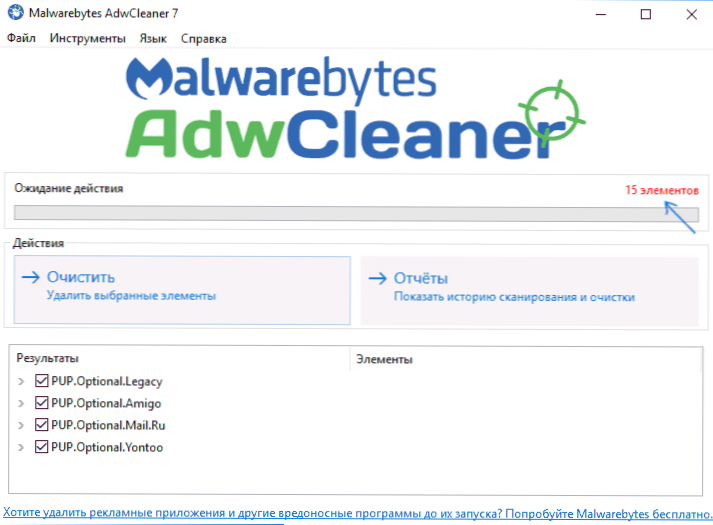
Da bi se znebili takšnih zlonamernih, so Adwcleaner Utilities (deluje brez namestitve) in antimalware Malwarebytes. Kot dodaten ukrep lahko poskusite Roguekiller. O teh in drugih programih za boj proti zlonamerni programski opremi
Diskgenius za delo z razdelki diskov, prenos sistema Windows na drug trdi disk ali SSD, pretvorbo odsekov in drugih nalog
V prejšnji različici tega članka za te naloge sem priporočil s standardom asistenta Aomei partition - program je bil v ruščini priročen in skoraj vse pomembne funkcije so bile brezplačne. Na žalost je zdaj v brezplačni različici na voljo zelo malo, zato priporočilo spreminjam v Diskgenius.
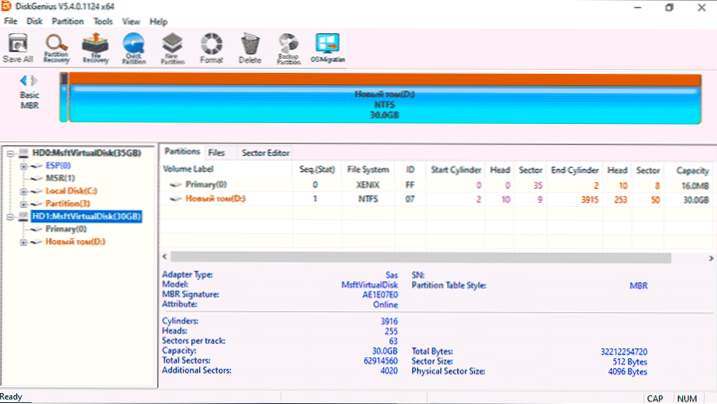
Med možnostmi:
- Pretvorba diskov GPT v MBR in MBR v GPT brez izgube podatkov
- Windows Transfer na SSD ali drug trdi disk
- Programsko delo z zagonskim bliskovnim pogonom
- Odstranitev, ločitev, združevanje, sprememba velikosti odsekov diskov
- Obnovitev podatkov in oddaljeni odseki
Program ni v ruščini, vendar se vsa osnovna dejanja izvajajo zelo preprosto in poskušal sem jih podrobno opisati v članku Diskgenius - delo z razdelki Diskov.
OneNote za zapiske in zapise
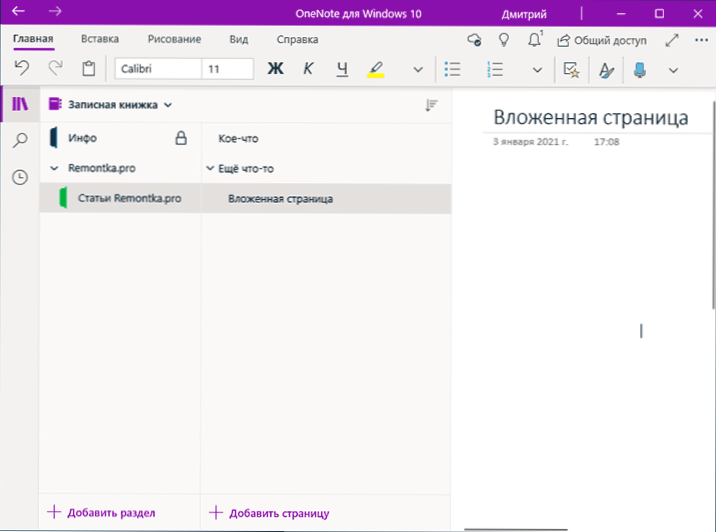
Kar zadeva programe za zapiske, dnevnike, shranjevanje besedila in grafičnih informacij, ki povedo, kateri program zagotovo ne bo najboljši: v marsičem je odvisen od navad in potreb določenega uporabnika. Če pa ne veste, kje začeti, priporočam Microsoft OneNote:
- Brezplačno (vključno s sinhronizacijo), na voljo za vse običajne platforme: z prenosniki lahko delate v sistemih Windows, Mac OS na Androidu in iPhoneu. Za naprave s peresom - podpora za ročno napisan vnos in risbe.
- Vsak uporabnik bo s programom razmeroma enostavno obravnavati.
- Priročna organizacija razdelkov prenosnikov, strani v njih, možnost ustvarjanja oznak za iskanje, preprosto iskanje po celotnem besedilu.
- Zaščita opomb z geslom (možno je odkleniti prstni odtis ali ID obraza).
OneNote lahko prenesete iz uradnih trgovin z aplikacijami za vse platforme (vključno z različico UWP iz Windows Store za Windows 10) in namizno različico za Windows (primerna za Windows 7) - s spletnega mesta https: // wwww.OneNote.Com/prenos
Microsoft za sezname
Kot v prejšnjem primeru bo tudi mojster vodenja poslovanja, profesionalni GTD in oseba, ki je premagala odlašanje, poklicala druga orodja, ki so mu pomagala pri tem. Če pa potrebujete popolnoma brezplačno odločitev, da začnete upoštevati svoje zadeve s sinhronizacijo na vseh napravah - poskusite začeti z Microsoftom.
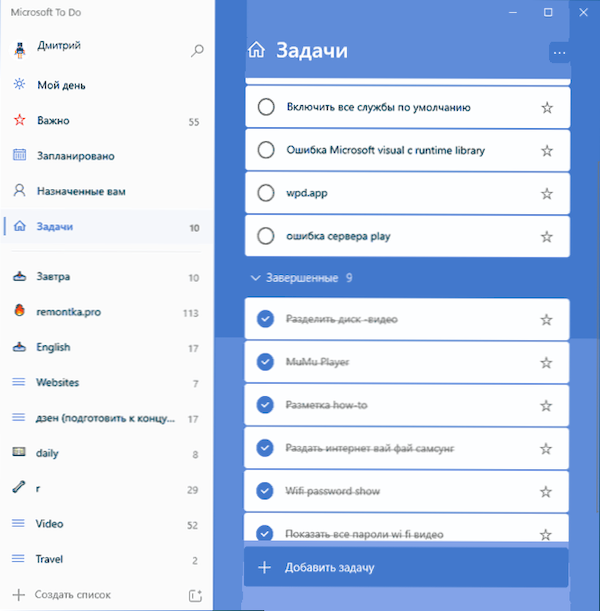
Program lahko prenesete iz uradne trgovine Windows Store, Google Play Market, Apple App Store, in če želite, lahko s svojimi nalogami delate iz katerega koli brskalnika v celoti v spletu: https: // to-dao.V živo.Com/naloge/
7 -zip - Archiver
Če potrebujete priročen in brezplačen arhiv, ki zna delati z vsemi skupnimi vrstami arhivov - 7 -zip - vaša izbira.
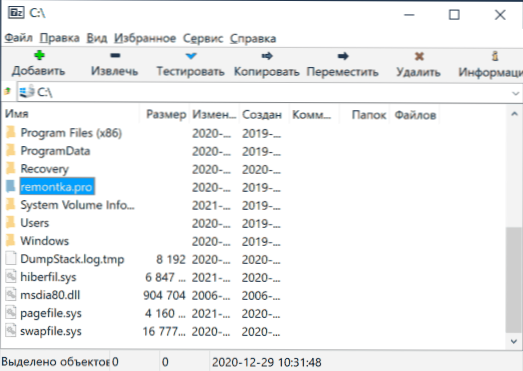
Arhiv 7-ZIP deluje hitro, priročno se integrira v sistem, zlahka razpakira arhiv Zip in RAR, in po potrebi bo nekaj to storil z enim od največjih koeficientov stiskanja med programi te kategorije. Cm. Najboljši arhivi za okna.
Brskalniki in protivirusi
Pisanje o najboljših brskalnikih in antivirusih je vedno težko: poleg nekaterih objektivnih značilnosti, kjer so skoraj vsi izdelki, ki jih slišite, na splošno dobri. Toda subjektivna izkušnja uporabe igra pomembno vlogo: včasih pozitivna, včasih negativna. Zato bom glede protivirusov opozoril le na en material, ki je lahko koristen in je meta analiza testov protivirusov neodvisnih laboratorijev: najboljši prosti antivirusi.
Glede na brskalnike lahko ločeno zabeležite brskalnik Microsoft Edge v sistemu Windows 10. Vendar obstajajo tudi drugi odlični brskalniki, podrobno o tem, o katerih sem v pregledu zapisal najboljši brskalnik za Windows.
Winaero Tweaker - Če bi morali konfigurirati Windows 10
Twikers (nastavitev različnih funkcij) za Windows 10 Obstaja preprosto ogromno število: razlikujejo se po funkcionalnosti, varnosti, enostavnosti uporabe in drugih značilnostih.
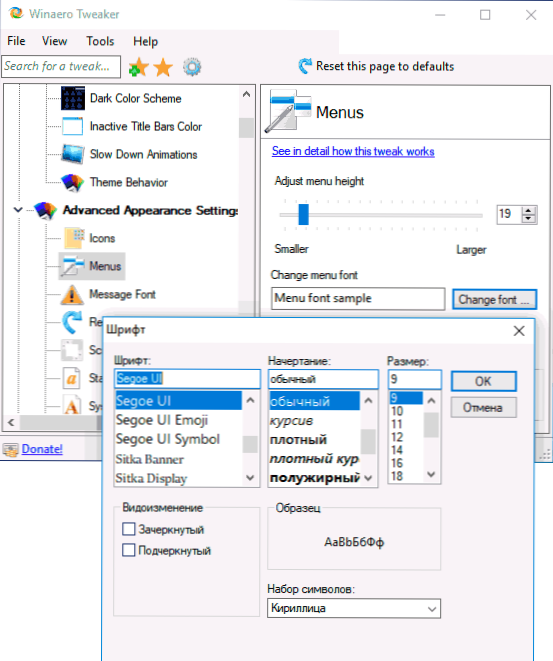
Ne priporočam takšnih pripomočkov za uporabnike novincev, toda če si resnično želim, potem za zmanjšanje verjetnosti teoretično možnih negativnih posledic priporočam za uporabo Winaero Tweake. Podrobnosti o Twickerjevih funkcijah: Nastavitev sistema Windows 10 v Winaero Tweaker.
Nisem pisal o nekaterih drugih programih, od večine mojih bralcev ne bo posebne koristi, saj je njihova uporaba potrebna le za primerjalni ozki krog nalog. Zato ni NotePad ++, kode Visual Studio ali vzvišenega besedila, Filezilla ali TeamViewer in drugih stvari, ki so zame zelo potrebne. Tudi o očitnih stvareh, kot je Skype, sploh nisem pisal. Dodajam tudi, da je nekje nalaganje brezplačnih programov, vredno jih je preveriti na Virustotalu.com, v računalniku lahko vsebujejo nekaj, ki ni povsem zaželeno.
- « Microsoft Visual C ++ Napaka knjižnice Runtime v sistemu Windows 10, 8.1 in 7 - načina za popravljanje
- Samsung Galaxy Tab S7 tablični računalnik kot drugi monitor za računalnik ali prenosnik z Windows 10 »

